Membuat Ball Robot, atau robot bola, itu tidak sulit gan. Soalnya saya hanya akan menggunakan tiga bentuk di sini. 3 bentuk tapi diperbanyak dan disatukan akhirnya jadi robot juga, meski sangat sederhana. Langsung aja gan ke TKP cara buatnya.
Sebelum memulai langkah-langkahnya, ingat dulu ya bentuk-bentuk ini.
Bentuk Pertama, Bola.
Bentuk Kedua, Lonjong
Bentuk Ketiga, Gelang
Sekarang langsung ke cara pembuatannya gan.
Pertama: Buka Corel Draw, buat halaman baru. File > New
Kedua: Klik Elipse Tool (F7), buat lingkaran sempurna dengan cara menekan Ctrl sambil menarik mousenya.
Ketiga: Buat lingkaran yang berbentuk opal, lalu copy-paste bentuk itu agar menjadi dua.
Keempat: Klik Rectangle Tool atau tekan F6, lalu buat kotak sekuran bentuk opal yang tadi dibuat. Lihat gambar.
Keenam: Sekarang gabungkan bentuk kotak itu dengan bentuk opalnya. Seleksi atau block dua bentuk itu, lalu klik Weld. Nanti kedua gambar itu akan menyatu.
Bentuk opal yang tadi hasil copas, sekarang tempelkan pada bentuk yang tadi hasil penggabungan dari dua bentuk. Lihat gambar untuk posisinya. Setelah pas posisinya, klik Trim. Nanti bentuknya akan terpotong dan akan membentuk lengkungan.
Ketujuh: Sekarang warnai kotak melengkung yang tadi dibuat. Caranya klik Fill, lalu pilih Fountain Fill. Lihat pengaturan warnanya pada gambar.
Kalo sudah diwarnai, Copy-Paste bentuk itu, lalu balikan hasil Pastenya dengan Mirror Horizontaly. lalu geser posisinya dengan cara menekan arah kanan pada keyboard. Dan posisikan seperti gambar di bawah ini. Nanti bentuknya akan terlihat menjadi bentuk oval yang berlubang.
Agar lengkungan hasil Paste tidak menindih seperti gambar di atas. Klik kanan pada bentuk yang ada dibawah itu, lalu pilih Order, dan Pilih to Front Of Layer,
Klik icon di atas ini kalo sudah melingkar posisinya seperti gambar di bawah ini. Agar warnanya menjadi terbalik.
Bentuk ketiga (gelang), sudah jadi dibuat. Ingat ya, kita namai bentuk tiga gelang itu.
Kedelapan: Sekarang warnai juga Bentuk Pertama, atau lingkaran yang besar itu. warnanya sesuaikan dengan bentuk Ketiga tadi. Cuma untuk bentuk ini, pilih radial di dalam pengaturan warnanya.
Kalo sudah diwarnai, silahkan posisikan Bentuk Tiga seperti pada gambar di bawah ini.
Kesembilan: Kita buat lagi lingkaran untuk sendi bahu robot ini. Caranya bisa membuat lingkaran lagi, atau kalau tidak mau repot mewarnai, Copy-Paste saja bentuk bola yang besar itu, lalu hasil pastenya perkecil. Atau jika tidak dihapus bentuk lingkaran oval yang tahap pertama dibuat, bisa dibulatkan lalu diwarnai.
Intinya buat bola lagi, dan warnai sesuai warna robot ini.
Kalo sudah membentuk bola kecilnya (Bentuk Pertama), sekarang masukan bola itu ke bahu robotnya, ke dalam Bentuk Ketiga. Lihat Gambar.
Bola kecil itu akan menindih Bentuk Ketiga, untuk memasukannya. Sekarang klik bentuk kotak yang cekung bagian atas. Klik kanan pada moude di bentuk itu, pilih Order, lalu pilih to Front Of Layer.
Sekarang hilangkan garismya gan, biar terlihat cantik bentuknya. Caranya klik Outline, lalu pilih None.
Kesepuluh: Sekarang kita buat Bentuk Kedua, bentuk lonjong panjang. Caranya, copy-paste Bentuk Ketiga, lalu pisahkan jaraknya agak jauhan. Setelah itu, buatlah gambar persegi panjang seukuran dengan tinggi Bentuk Ketiga. Kalo sudah pas posisinya, block semua bentuk itu, atau seleksi, lalu klik Weld. Nanti bentuk itu akan menyatu.
Bentuk Kedua sudah jadi, perkecil gan bentuknya seperti gambar di atas.
Kalo sudah beres membuat Bentuk Kedua, sekarang perkecil bentuknya, dan posisikan seperti pada gambar di bawah ini. Itu akan menjadi tangan bagian atas robot.
Kesebelas: Gan, semua bentuk sudah dibuat, dan juga cara mewarnainya, termasuk juga cara tumpang tindihnya dengan Order. Saya tidak akan menjelaskan lagi ke bawahnya. Soalnya selanjutnya tinggal menggunakan Copy-Paste, lalu posisikan bentuk-bentuknya. Lihat saja gambarnya.
Jadi untuk selanjutnya, tinggal mengambil bentuk dari yang sudah ada, di-copy-paste, lalu posisikan seperti gambar-gambar di bawah ini. Untuk mata, tinggal ubah saja warna dan besarnya. Soalnya itu juga bentuknya hasil Coppas.
Untuk langkah terakhir, block semuanya, lalu klik Group. Sederhana sekali ya gan robotnya. Selamat mencoba!



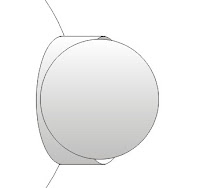





























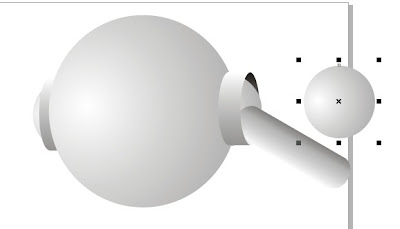




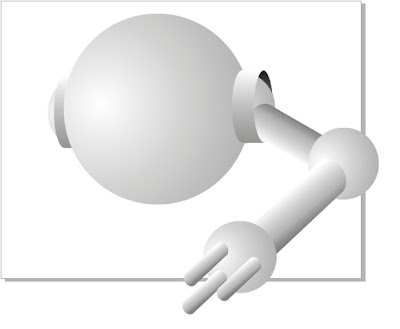









0 komentar:
Posting Komentar